Wampserver - web esse
Kezdjük egy cikksorozatot a szerver szoftver megjegyzi létrehozásáról szóló ideiglenes szerver alapján az operációs rendszer Windows (szükség erre merült fel, mert az a tény, hogy a munkálatok során a szerver átvinni kívánt összes tartományt egy másik számítógépre telepített operációs rendszerrel).
Állítsa be a kiszolgáló „dugó” Apache külön csomagot, PHP, MySQL, stb azt hiszem, túl nagy baj, ezért úgy döntöttem, hogy egy komplett csomagot, és hogy néhány változtatást.
Általános leírás: A csomag a webes fejlesztés, amelynek egy részét nem nehéz kitalálni, hogy a rövidítések (A Pache, M ySQL és P HP). A megkülönböztető előnye más csomagok a rendelkezésre álló felhasználóbarát vezérlőpanel (az alábbi ábrát).
WampServer összehasonlítása más csomagolásban:
Miért ne Denwer. Sites elérhetőnek kell lennie a külső hálózat, és lehetővé teszi, hogy Denver dolgozni tartományok csak a helyi gépen, akkor beállíthatja hozzáférést biztosít az azonos tartomány keresztül .htaccess, de ha a domain több, ez a csomag nem alkalmas a szerver. Bár, ha azt szeretné, hogy hozzanak létre egy szervert, amely a tészta, akkor mindig Denver, mert telepíteni, akkor nyomja meg háromszor, és nem zavarja a beállítást.
WAMP - áll egy csomó Apache, a MySQL és a PHP Windows, azaz különálló létesítményben ilyen csomagokat. A fő előnye - rugalmasabb konfigurációt. A fő hátránya - a hosszabb távú telepítését és konfigurálását. Mi van a végén: az időt fordítanak 3-szor több, és ugyanazt az eredményt kapjuk.
VertrigoServ képest WampServer meghosszabbította csomagot, például a telepítő van jelen Zend Optimizer csomagot. De tekintve, hogy dugja egy pár napig, akkor nincs értelme emelni, hogy ez sokkal nehezebb, mint WampServer.
Töltse WampServer 2 a hivatalos honlapján www.wampserver.com. Van is egy kézikönyvet a telepítés és első indításkor (bár szerintem válaszolni triviális kérdésekre, és nyomja meg a „következő” különleges utasításokat nem szükséges).
Telepítése után WampServer annak ikonja megjelenik a tálcán, amelyen keresztül tudja kezelni, és eljutni a kívánt opciókat. Például azok, akik nem barátai az angol csatlakozhat az orosz. PC az ikonra - Nyelv - a kívánt nyelvet, vagy futtathatja az Apache konfigurációs fájl: LC az ikonra - Apache - httpd.conf
Amikor megpróbálja látogassa meg a localhost lesz tartalmazó doboz az alapvető szerver konfigurációs lehetőség van ebben a pillanatban ez nem túl informatív, mert még nem létrehozott projektek és alias most lehetővé teszi, hogy megismerjék az alapvető paramétereket a szerver:
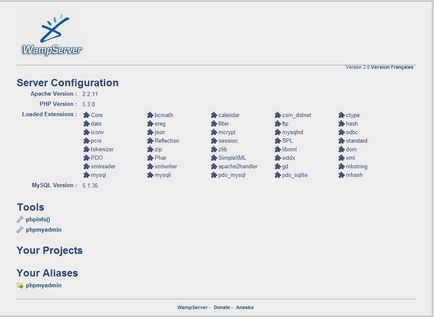
A konfigurációs fájl futtatható több módon: a fenti menük vagy manuálisan a mappa C: \ wamp \ bin \ apache \ Apache2.2.11 \ conf \ httpd.conf. Fájl teljesen szabványos, nem okoz a fő opciók leírását, nagyon könnyű megtalálni az interneten, mert nem az elsődleges kiszolgáló, és a „sapkát” szerkesztés a fájl nem lesz sok. változások:
- Előírt a C: \ WINDOWS \ system32 \ drivers \ etc \ hosts mi domain és a helyi ip (nem repedés alatt vneshke, majd töltse fel a webhely egy másik szerver)
- Nyissa meg a C: \ wamp \ bin \ apache \ Apache2.2.11 \ conf \ extra \ httpd-vhosts.conf tartalmaznia kell a következő információkat:
ServerAdmin [email protected]
DocumentRoot «C: /www/wp.clean»
ServerName wp.clean
ErrorLog «C: /www/logs/error.log»
CustomLog «C: /www/logs/access.log» közös
Megkezdése előtt, hogy a szerver a külső hálózat, biztos, hogy szurkolnak egy nagyon bonyolult jelszót, és felejtsd el. Ezután hozzon létre egy felhasználói bázis saját honlapjukon és phpmyadmin. Ha nem szeretnénk, hogy a szél fel a konzol, akkor hozza létre az összes felhasználó phpmyadmin.
Azon domainek soha nem használja rutovskie rekordokat ACA, mivel nincs szükség. Ezért menj a Settings (C: \ wamp \ apps \ phpmyadmin3.2.0.1 \ config.inc.php), és változtassa meg a beállításokat:
Szerver konfigurálás befejeződött.